Chrome, IE 또는 Firefox 북마크를 Microsoft Edge로 가져 오기

Windows 10에서 Microsoft Edge를 처음 사용하는 경우 다른 브라우저에서 책갈피를 가져와야합니다. 다음은 책갈피를 가져 오는 방법입니다.
Windows 10의 새로운 Microsoft Edge 브라우저는여전히 진행중인 작업이지만 IE 및 다른 브라우저와 비교할 때 매우 빠르며 흥미로운 기능이 있습니다. 최근에 Windows 10으로 업그레이드 한 경우 기본 브라우저를 변경 한 경우에도 최소한 테스트해야합니다.
따라서 Microsoft Edge를 처음 사용하는 경우 즐겨 찾기 및 책갈피를 가져와야합니다. 정확히 그렇게하는 방법을 살펴 보겠습니다.
Microsoft Edge로 책갈피 가져 오기
Microsoft Edge를 시작하고 더 많은 행동 오른쪽 상단에있는 버튼을 클릭 한 다음 설정을 선택하십시오.
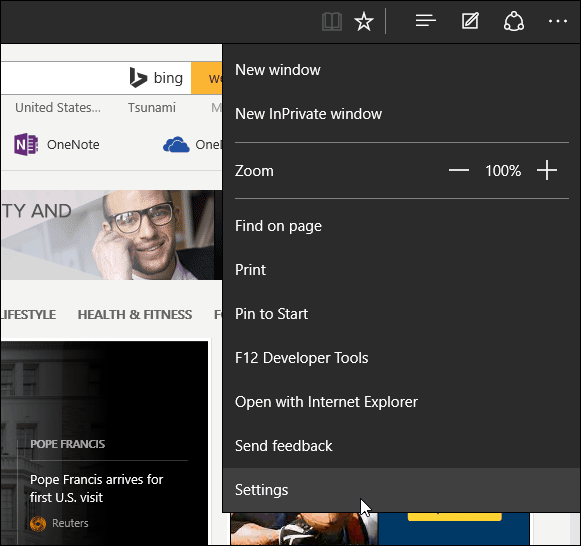
그런 다음 다른 브라우저에서 즐겨 찾기 가져 오기 링크.
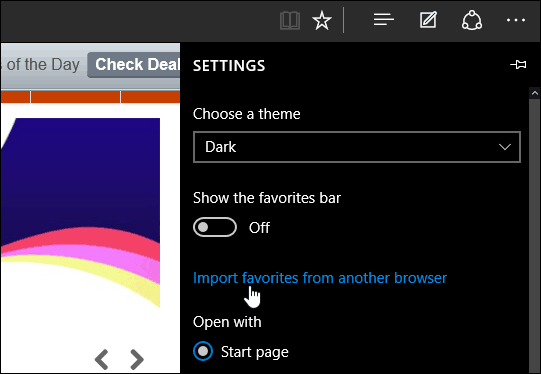
현재 쉽게 가져 오기 위해 포함 된 브라우저는 Chrome과 Internet Explorer뿐입니다. 하나 또는 둘 다 확인한 다음 수입.
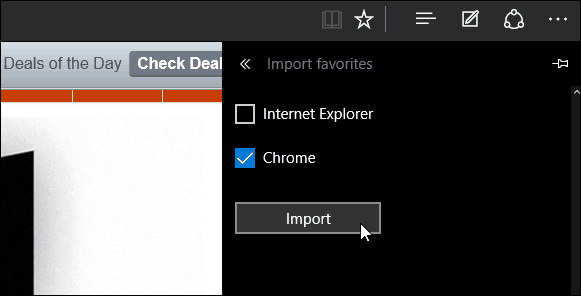
몇 초 밖에 걸리지 않으면 즐겨 찾기 섹션 아래에 북마크가 나타납니다.
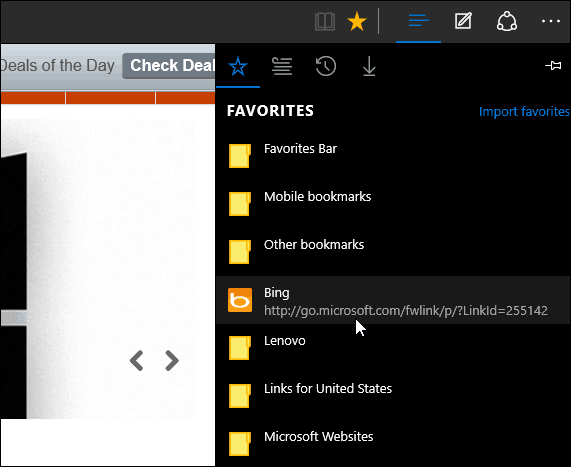
위 이미지에서와 같이 폴더에 북마크가있는 경우 저장된 웹 페이지에 액세스하려면 북마크를여십시오.
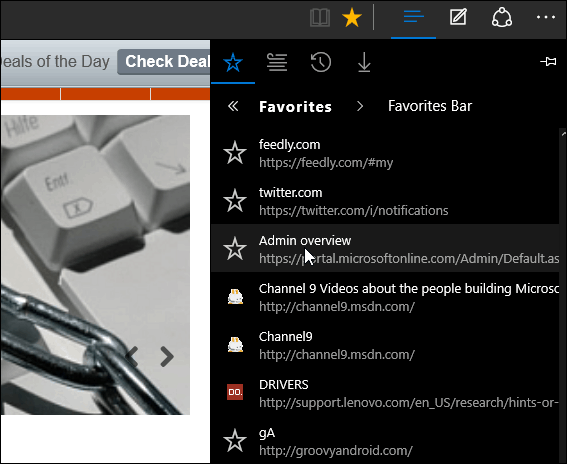
또한 즐겨 찾기 모음을 보려면 설정으로 이동 한 다음 즐겨 찾기 모음 표시 켜십시오.

Firefox 북마크는 어떻습니까?
이 글을 쓰는 시점에서 Microsoft EdgeHTML 파일을 통해 북마크를 가져올 수 없습니다. 따라서 Firefox 북마크를 HTML 파일로 내 보낸 다음 Chrome 또는 IE와 같은 기능을 지원하는 브라우저로 가져와야합니다.
그런 다음 Edge를 시작하고 해당 브라우저에서 새로 가져온 Firefox 책갈피를 가져 오십시오. 이에 대한 자세한 내용은 Firefox에서 Chrome으로 북마크를 전송하는 방법을 참조하십시오.
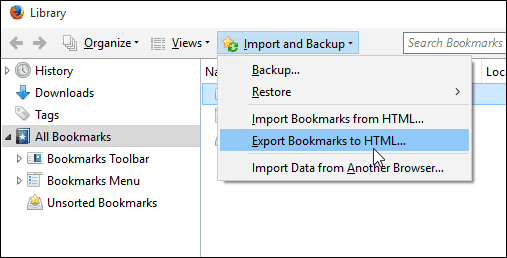
최신 정보: Edge는 이제 Firefox에서 책갈피를 가져올 수 있습니다. 향하다 설정> 일반> 가져 오기 또는 내보내기 "Firefox Bookmarks"를 선택한 다음 가져 오기 버튼을 누르십시오.
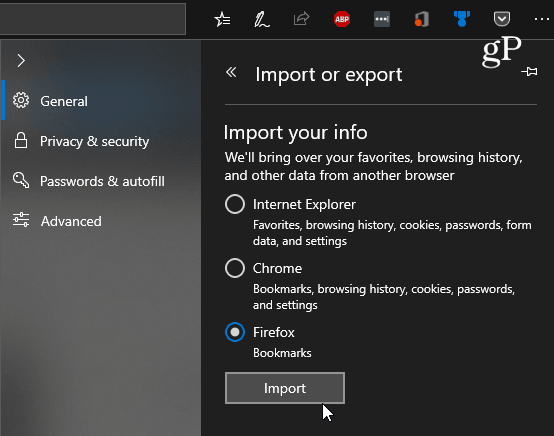









코멘트를 남겨주세요